Naučite tehnike o tome kako pretvoriti WebM u AVI uz 3 dostupna konvertera
Ako tražite format kompatibilan s bilo kojim HTML 5, onda WebM mora biti izbor. Ovaj se format smatra jednim od najboljih formata za korištenje na vašim web stranicama. Općenito govoreći, WebM formati stvoreni su za korištenje na web stranici jer pruža bolju kvalitetu i koristi EBML strukturu. EBML je koristio binarne kodove koje ljudi poput nas ne mogu pročitati, ali imaju specifičnu upotrebu. U tom slučaju, nakon što preuzmete WebM na svoj pogon, bit će vrijeme kada format neće biti moguće reproducirati. Međutim, postoji način da ga pretvorite u novi format kao što je AVI. Pa sada, razgovarajmo o tome zašto trebate pretvoriti WebM datoteke u AVI formatu i dostupnim alatima koje možete koristiti.
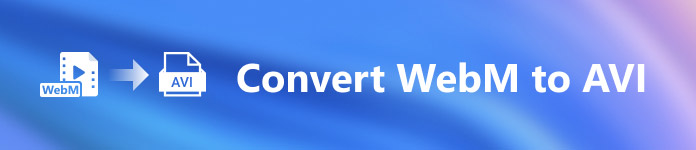
Dio 1. Zašto trebamo pretvoriti WebM u AVI?
Kao što smo ranije spomenuli, ova dva formata mogu sadržavati i video i audio u jednoj datoteci. Iako imaju sličnosti, ipak imaju mnogo razlika. Poput strukture, kodeka, specijalnosti, performansi, podržanih platformi i još mnogo toga. Dakle, da bismo imali ideju o tome, onda to odredimo.
WebM je dostupan na ažuriranim web preglednicima kao što su Mozilla Firefox ili Google Chrome; međutim, neki preglednici ne podržavaju ovaj format. Specijaliziran je za korištenje na web preglednicima kako bi sadržavao savršenu kvalitetu uz brže i bolje učitavanje datoteke. Također, ima isti oblik kao i MKV s istim kodekom. Za razliku od WebM formata, AVI format poznat je na svim platformama za reprodukciju medija, web i video dijeljenje jer stječe popularnost i podršku. Budući da AVI pohranjuje prvoklasnu video i audio kvalitetu koja će vam se svidjeti. Bolji je od WebM-a u gotovo svim aspektima; ipak, veličina datoteke je glavni nedostatak formata. Dakle, sada, ako želite uređivati, spremati i igrati, koristiti WebM, onda je potrebno pretvoriti WebM format u AVI da biste to učinili s tri alata dostupna na popisu.
Dio 2. Kako pretvoriti WebM u AVI s dostupnim alatom za radnu površinu
1. FVC Video Converter Ultimate
Nemate ideju za konvertiranje WebM-a u AVI jer niste imali iskustva u pretvaranju? I dalje, želite postići impresivan konačni rezultat? Zatim FVC Video Converter Ultimate je fenomenalan pretvarač koji biste voljeli jer ovaj pretvarač podržava više od 200+ formata za audio i video. Osim toga, nudi i napredne značajke koje biste voljeli koristiti čak i ako niste profesionalac ili profesionalac. Štoviše, proces pretvorbe može se obaviti u trenu jer podržava hardversko ubrzanje i brzu pretvorbu. Ali ovaj softver možete koristiti samo ako ga kupite i ne morate brinuti jer nije skup. Dakle, sada, ako želite iskusiti čaroliju pretvorbe koju ovaj alat pruža, slijedite dolje navedene korake.
Korak 1. Ako nemate softver, prvo ga preuzmite na svoj desktop disk. Dakle, sada, ako se proces preuzimanja završi, instalirajte ga i izvršite brzo postavljanje da biste nastavili.
Besplatno preuzimanjeZa Windows 7 ili novijiSigurno preuzimanje
Besplatno preuzimanjeZa MacOS 10.7 ili novijiSigurno preuzimanje
Korak 2. Zatim pritisnite gumb + u sredini sučelja. Zatim pretražite video u mapi koja će se prikazati na vašem zaslonu, kliknite Otvoren da ga umetne.
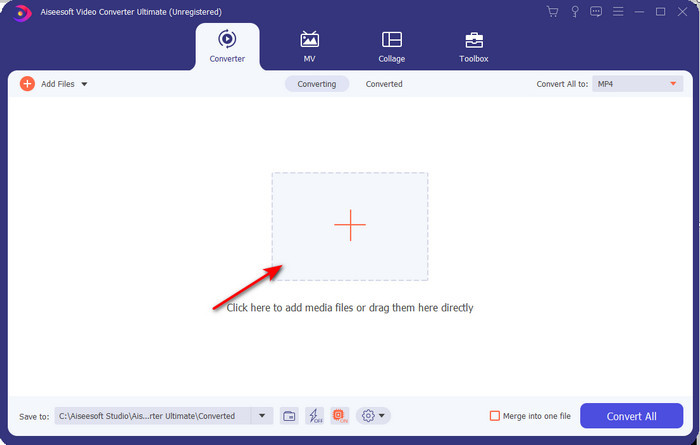
3. korak Pritisnite Pretvori sve za: promijenite WebM video u AVI format i odaberite razlučivost na dostupnim opcijama.
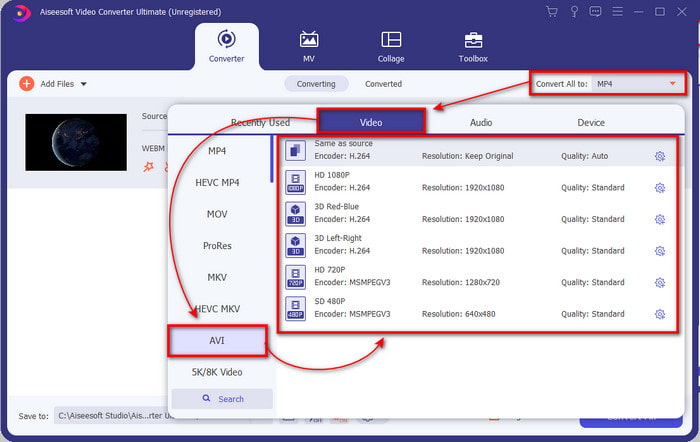
4. korak A sada kada ste već odabrali svoj format, sada je pravo vrijeme da ga konvertirate klikom Pretvori sve.
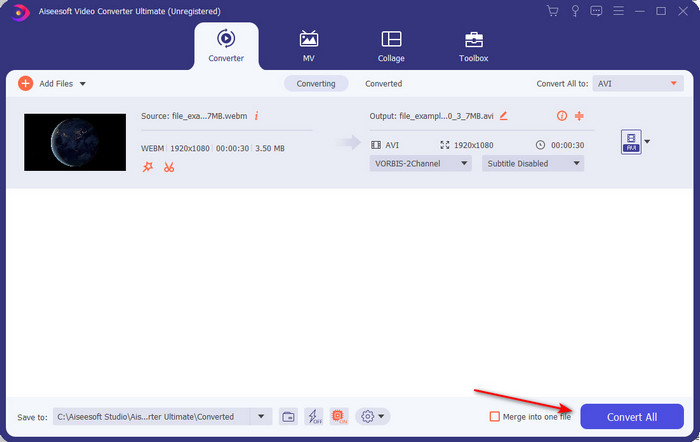
Korak 5. Proces pretvorbe ovdje je mnogo brži, tako da ne morate predugo čekati. Na zaslonu će se prikazati mapa s datotekom koju ste pretvorili u AVI format. Da biste pogledali konvertiranu datoteku, kliknite je i uživajte u gledanju svog novokonvertiranog WebM-a.
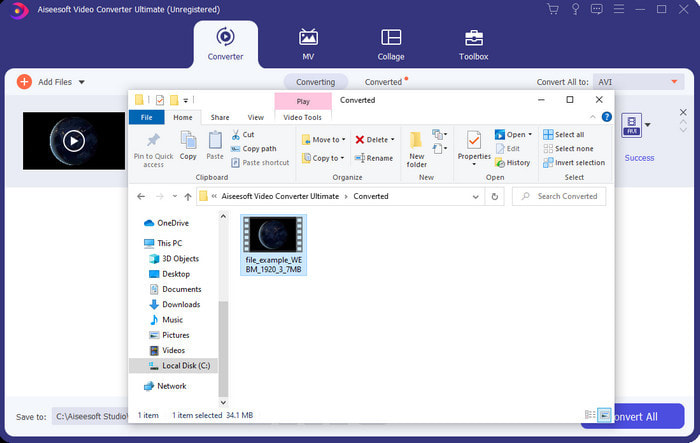
2. FFmpeg
Promjena WebM formata korištenjem FFmpeg može se brzo obaviti ako ga znate koristiti. Dakle, ako želite prilagoditi mnogo detaljnih informacija o vašoj datoteci, morate koristiti ovo. Međutim, ovaj softver nije najbolji izbor za početnike jer koristi kodove za ispravnu pretvorbu. Također, ovaj softver radi na CLI-sučelju. Kao što je ranije rečeno, da biste to zapovijedali, morat ćete komunicirati u njemu. A sada, ako želite koristiti FFmpeg za pretvaranje WebM u AVI, slijedite dolje navedene korake.
Korak 1. Preuzmite FFmpeg na svoju radnu površinu; ovaj softver koji preuzimate treba raspakirati. Zatim stvorite novu mapu kako biste je raspakirali u mapu. Zatim kopirajte adresu mape jer ćete je kasnije koristiti.
Korak 2. Udari Windows na radnoj površini i upišite CMD za komunikaciju sa softverom.
3. korak Pronađite WebM datoteku pomoću naredbenog retka, a zatim kopirajte ovaj kod ffmpeg -i input.webm -vn -ar 44100 -ac 2 -b:a 192k output.avi i pritisnite Unesi tipku na tipkovnici.
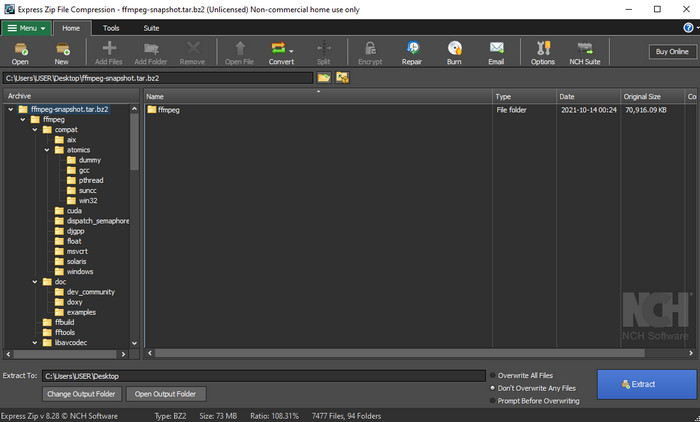
Dio 3. Kako pretvoriti WebM u AVI korištenjem najboljeg dostupnog web alata
FVC besplatni video pretvarač na mreži

Ako ne želite preuzeti softver na svoj pogon, pretražite ovu WebM datoteku u AVI dostupan online konverter. Ovaj FVC besplatni video pretvarač na mreži je spreman za korištenje bilo kada i bilo gdje, ali ne zaboravite imati internetsku vezu jer ovaj alat ovisi o internetu. Iako je web-alatu besplatan pristup, još uvijek ne podržava različite formate kao što je FVC Video Converter Ultimate. Dakle, želite izvršiti pretvorbu bez trošenja novca, a zatim slijedite navedene korake u nastavku da biste iskusili kako pretvoriti online.
Korak 1. Da biste otvorili web stranicu FVC Free Video Converter Online, morate kliknuti ovo veza.
Korak 2. A za pokretanje alata kliknite Dodajte datoteke za pretvaranje tada će se mapa pojaviti na vašem zaslonu. Pronađite datoteku u mapi, a zatim kliknite Otvoren.
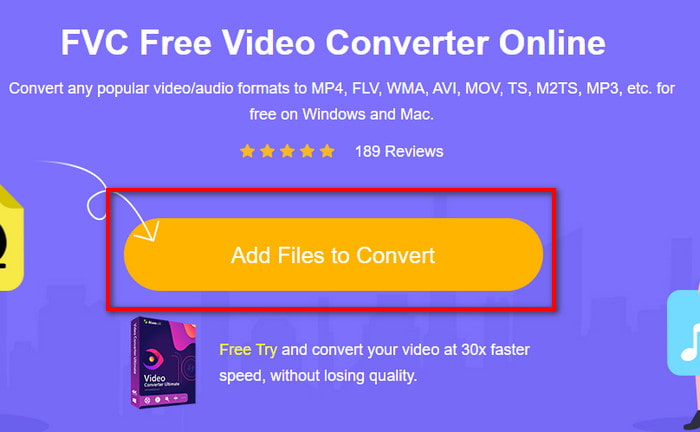
3. korak Nakon što je datoteka na sučelju, odaberite AVI format ili drugi format koji želite pretvoriti u donji dio.
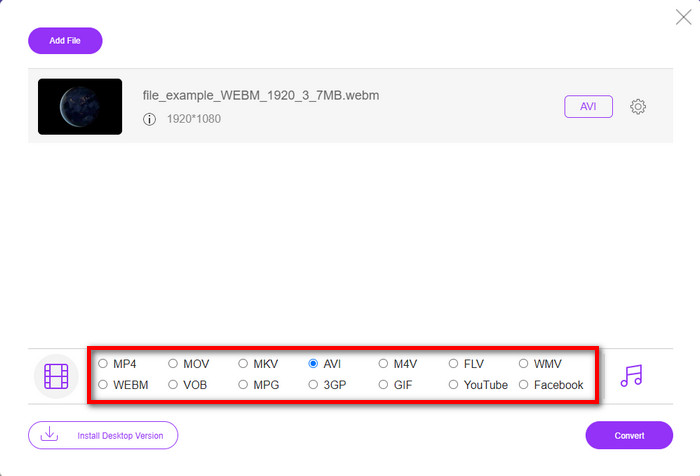
4. korak Dakle, krenimo sada s procesom pretvaranja klikom Pretvoriti. Također, možete pretvoriti puno datoteka s ovim besplatnim WebM u AVI konverter; međutim, ne možete izvršiti skupnu pretvorbu.
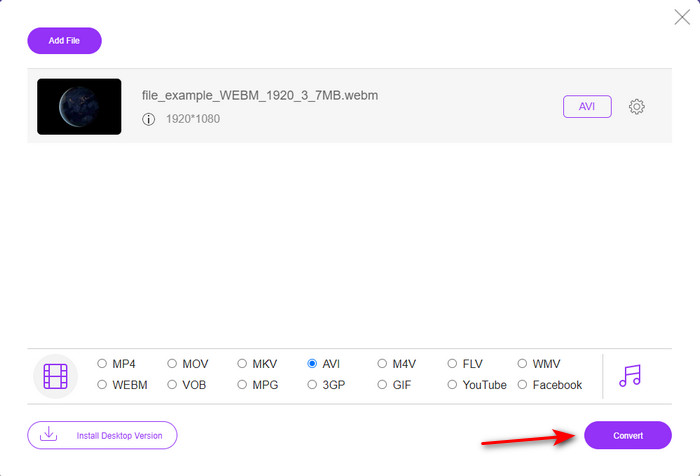
Korak 5. Konačno, nakon što se pretvaranje završi, možete provjeriti datoteku u mapi.
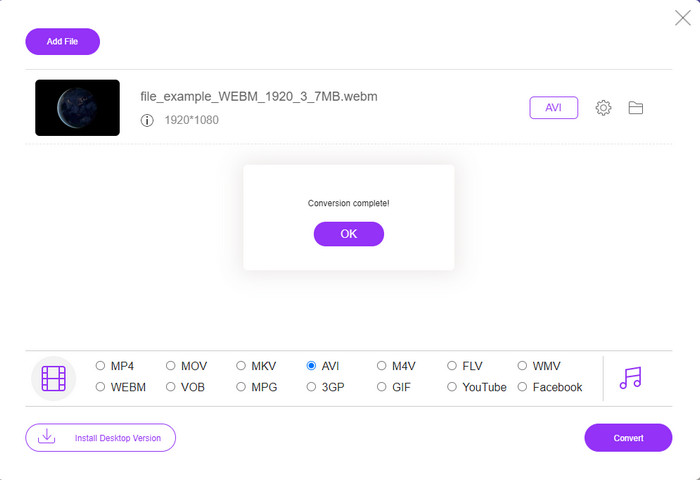
Dio 4. Često postavljana pitanja o WebM-u i AVI-ju
Zašto je WebM format podržan u modernim preglednicima?
Videozapisi u WebM formatu mogu se reproducirati na vašem HTML 5 bez dodatka. Međutim, videozapisi u formatu WebM ne mogu se reproducirati u starijoj verziji preglednika. Stoga provjerite je li vaš preglednik ažuriran za reprodukciju WebM videa. Ovdje možete naučiti najbolji WebM igrači dostupno za nesmetanu reprodukciju vaših WebM datoteka.
Koji kodek koristi WebM?
WebM koristi dva različita video kodeka, a to su VP8 i VP9. Ali VP9 je najčešće korišteni video kodek za WebM jer može dobro komprimirati datoteku na Googleu i drugim preglednicima. Također, VP9 je nasljednik VP8 i koristi se za natjecanje s MPEG kodecima.
Gubi li konvertiranje WebM-a na kvaliteti?
Dakle, ako pretvorite WebM u novi format, očekujte da se ništa neće promijeniti na njegovoj kvaliteti. Jer mijenjate samo format, ali ako promijenite WebM u GIF, onda očekujte da ćete izgubiti nešto na kvaliteti. Budući da GIF-ovi podržavaju mali raspon paleta boja u usporedbi s drugim formatima.
Zaključak
Da završimo ovo pisanje, otkrivamo da sva gornja rješenja doista rade. Međutim, svi se razlikuju u procesu pretvorbe, brze pretvorbe i još mnogo toga. Dakle, ako tražite fenomenalan pretvarač koji podržava sve formate, onda FVC Video Converter Ultimate je savršen alat za taj posao. Dakle, sada, da biste iskusili čaroliju koju ovaj vrhunski alat pruža, morate ga preuzeti.



 Video Converter Ultimate
Video Converter Ultimate Snimač zaslona
Snimač zaslona


